wps怎么安装字体
PS作为常用的办公软件,其字体安装与使用对于提升文档的美观度和专业性至关重要,以下将详细介绍如何在WPS中安装字体,包括准备工作、具体步骤、常见问题及解决方案等,帮助用户轻松完成字体的安装与管理。

准备工作
-
确认WPS已安装:确保计算机上已安装WPS Office软件,并了解其基本操作。
-
下载字体文件:
- 选择字体:根据个人喜好和文档需求,从互联网上的字体网站(如Google Fonts、Font Squirrel等)下载所需的字体文件,常见的字体文件格式包括.ttf(TrueType Font)和.otf(OpenType Font)。
- 下载方式:在浏览器中搜索字体名称或类型,进入字体详情页后点击下载,部分网站可能需要注册或登录才能下载。
-
解压缩文件:下载的字体文件通常以.zip或.rar格式打包,需要使用解压缩软件(如WinRAR、7-Zip等)将其解压到一个便于记忆的文件夹中。
安装字体
(一)Windows系统
-
打开字体文件夹:可以通过“控制面板”找到“字体”文件夹,也可以在资源管理器中直接输入路径
C:\Windows\Fonts并回车。 -
复制字体文件:将解压后的字体文件复制到“字体”文件夹中,可以直接拖动文件到文件夹中,或者右键点击字体文件选择“复制”,然后在字体文件夹中右键选择“粘贴”。
-
确认安装:安装完成后,可以在“字体”文件夹中找到新安装的字体,重启WPS Office软件,新安装的字体将会出现在字体列表中。
(二)Mac系统
-
打开字体册:在Mac中,字体管理工具称为“字体册”,可以通过“应用程序”文件夹找到并打开。
![wps怎么安装字体 wps怎么安装字体]()
-
添加字体:在字体册中,点击左上角的“+”按钮,然后从下载的字体文件中选择所需字体,点击“打开”即可添加。
-
确认安装:安装完成后,新字体将出现在字体册中,并可在WPS Office中使用。
在WPS中使用新字体
-
在WPS文字中使用:打开WPS文字应用,载入需编辑的文档,在工具栏上找到字体选择框,点击下拉菜单查看所有可用字体,选择新安装的字体并应用于选中的文本。
-
在WPS表格中使用:启动WPS表格,打开需要处理的文件,选中欲更改字体的单元格,在工具栏的字体选择框中找到新字体并应用。
-
在WPS演示中使用:开启WPS演示,打开目标文稿,点击需更改字体的文本框,选择新安装的字体进行应用。
字体管理与注意事项
-
字体不显示:如果在WPS Office中无法找到已安装的字体,可能是因为字体未正确安装或WPS Office未重启,需要重启WPS Office软件以加载新字体。
-
字体冲突:有时不同字体可能会发生冲突,导致显示异常,建议优先选择常用字体,并避免在同一文档中使用过多不同字体,以保持文档的整体风格。
![wps怎么安装字体 wps怎么安装字体]()
-
字体授权:下载和使用字体时,需注意字体的授权,部分字体可能是免费的,而另一些则需要购买使用许可证,确保遵循字体使用条款,以免引发法律问题。
FAQs
问:为什么在WPS中找不到我刚刚安装的字体?
答:可能的原因有:字体未正确安装到系统字体库中;WPS Office未重启以加载新字体;或者字体文件本身存在问题,请检查上述步骤,确保字体已正确安装并重启WPS Office。
问:我可以在WPS中直接安装字体吗?
答:目前WPS Office本身并不直接提供字体安装功能,用户需要先将字体安装到系统字体库中,然后重启WPS Office软件,新安装的字体才会出现在WPS的字体列表中,有一些第三方插件或工具可能声称可以实现这一功能,但使用时需谨慎,确保来源可靠且不会损害
版权声明:本文由 数字独教育 发布,如需转载请注明出处。


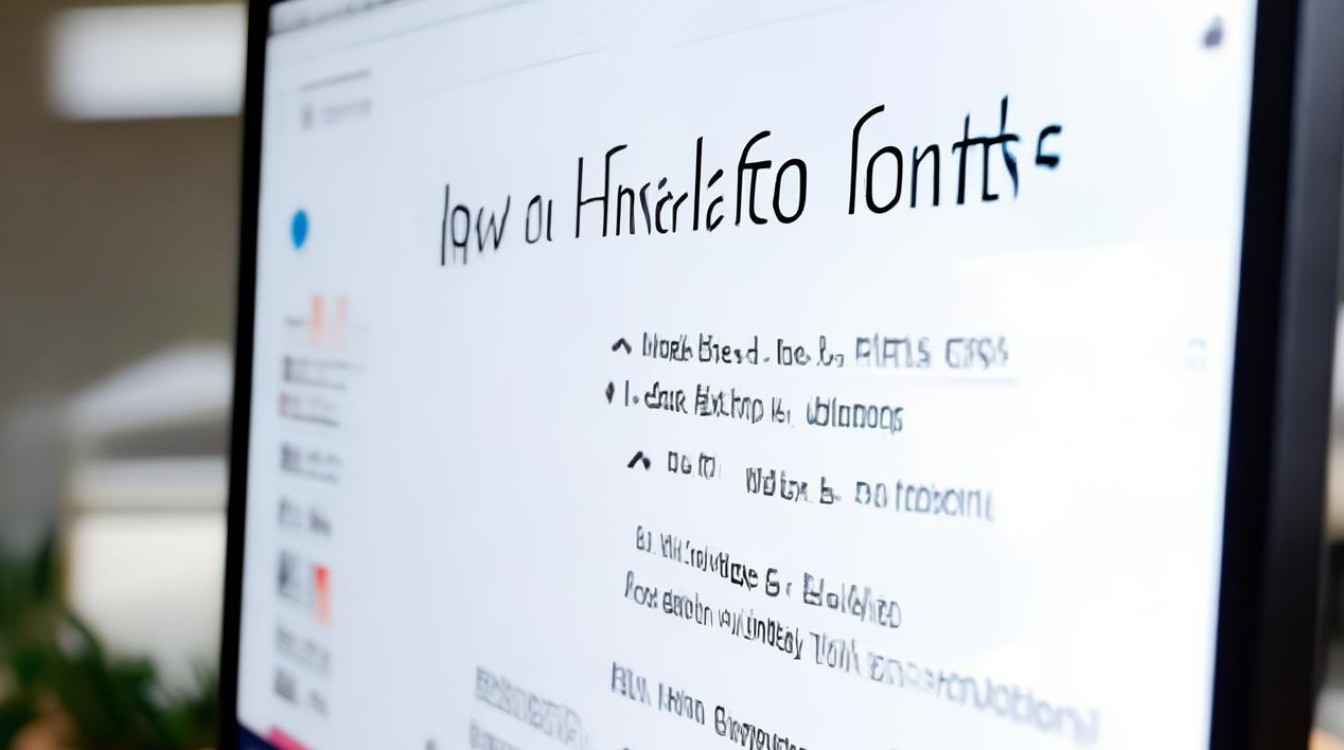












 冀ICP备2021017634号-12
冀ICP备2021017634号-12
 冀公网安备13062802000114号
冀公网安备13062802000114号